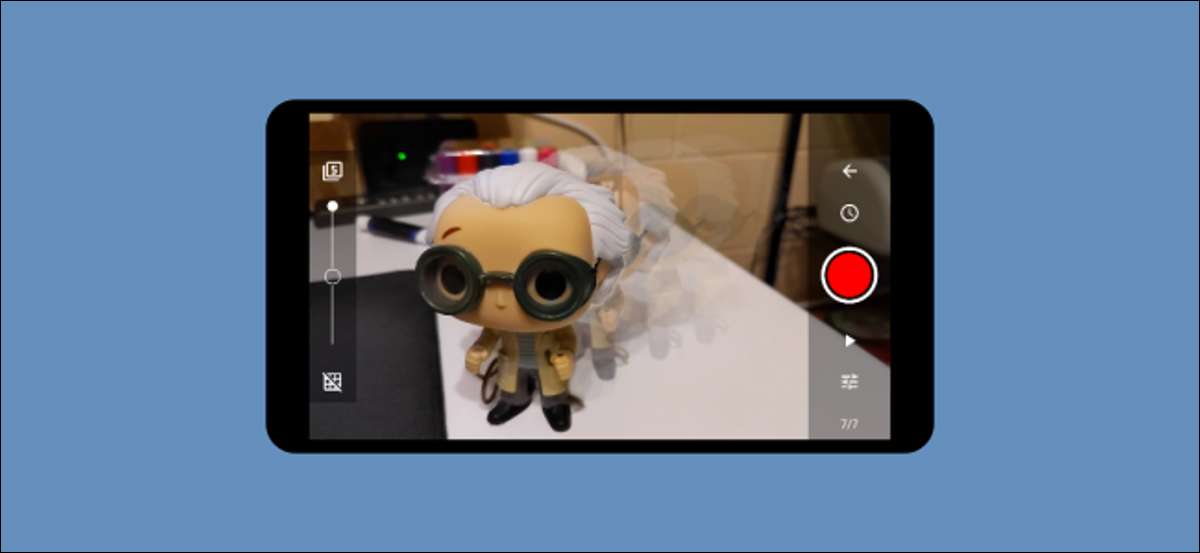
Stop-motion-filmer är älskade av många. Om det är den ikoniska Rudolf med röda mulen eller mer moderna filmer som Koralin , stopprörelsen har en distinkt estetisk. Om du har en telefon med en kamera kan du göra din egen.
Du har nog sett stopp-motion-videor, men du kanske inte vet hur de görs. En stop-motion-video är faktiskt en sekvens av bilder. Illusionen av rörelse skapas genom att flytta objekten någonsin så lite i varje foto och sy ihop dem. Det är i huvudsak en lång flipbook.
Det finns en handfull bra stopp-motion video apps där ute. För den här guiden använder vi en gratis app som heter "Stop Motion Studio". Det är tillgängligt gratis för iPhone , ipad och Android enheter.
Du kan göra enkla stopp-motion-videor med den fria versionen. Men några av de mer avancerade funktionerna kräver ett inköp i app. Om du gör det här bara för skojs skull, är den fria versionen perfekt.
Förutom appen kanske du också vill ha ett stativ eller någon form av prop för att hålla din enhet i ett stadigt läge. Ett Billig adapter är bra om du redan har en fullstorstativ, eller du kan ta det ett steg längre och få ett telefonstativ med Fjärrkontrollen .
För att börja, öppna Stop Motion Studio-appen på din iPhone eller Android-enhet och ge det nödvändiga behörigheter för att ta bilder och videor och spela in ljud.
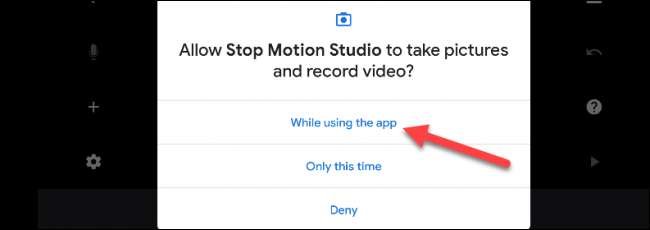
Därefter trycker du på "Ny film" för att starta ett nytt projekt.
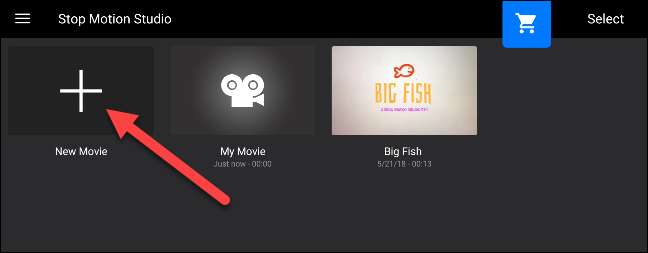
Du kommer nu att se skärmen video editor. Det finns ett antal knappar till vänster och höger om sökaren. Tidslinjen ligger längst ner på skärmen, vilket är där ramarna kommer att visas.
- Tillbaka : Gå tillbaka till huvudskärmen.
- Dubbning : Spela in ljud över videon.
- Lägg till : Lägg till bilder, titlar och krediter, ljud och videoklipp.
- Inställningar: Justera FPS (uppspelningshastighet), lägg till blektransitioner, ändra bildförhållande och mer.
- Fånga : Capture rames.
- Ångra : Ta bort den sista ramen.
- Hjälp : Info om knapparna.
- Spela : Uppspelning av ramarna.
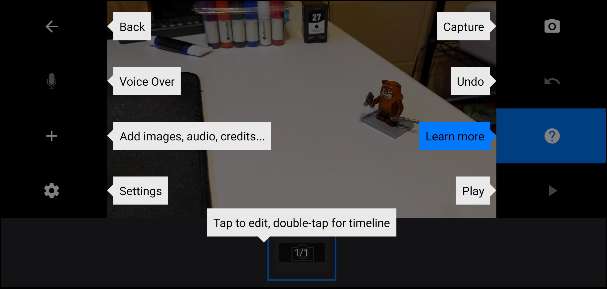
Tryck på kamerans ikon för att börja lägga till ramar till videon.
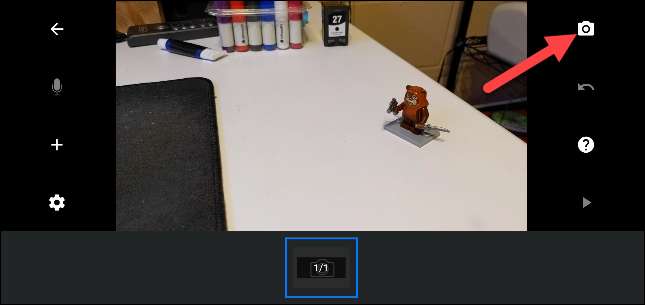
På den här skärmen har du också några alternativ.
- Täcka över : Välj antal tidigare ramar som ska visas ovanpå kameran.
- Genomskinlighet : Justera överläggets transparens.
- Rutnät : Shot Alignment Grid.
- Tillbaka : Återgå till redigeringsskärmen.
- Timer : Lägg till en timer till slutaren.
- Fånga : Snap ett foto.
- Spela : Uppspelning av ramarna.
- inställningar : Växla mellan fram- och bakkameror, justera fokuslägen och zooma in eller ut.
Det är bäst att justera alla inställningar innan du börjar ta bilder. Vi rekommenderar att du använder ett överlag med lätt transparens och autofokus.

Ställ upp bilden och tryck på kameraknappen för att ta det första fotot.

Justera objekten i skottet och tryck på kameraknappen för att ta nästa bild.

Upprepa denna process tills du har flyttat objekten till din smak. Tryck på PLAY-knappen när som helst för att få en snabb förhandsgranskning av dina framsteg hittills.

När du är klar trycker du på knappen Tillbaka pil för att gå till redigeringsskärmen.

Du kan bläddra igenom den nedre tidslinjen för att se alla ramar. Tryck på en ram för att få upp några redigeringsverktyg för den specifika ramen. Här kan du ta bort ramar eller infoga nya.
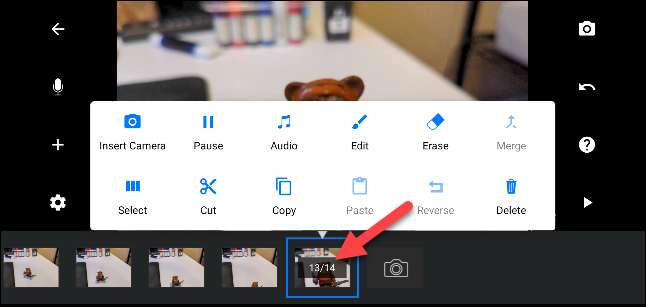
När videon är till din smak, tryck på den bakre pilen för att gå till huvudskärmen.
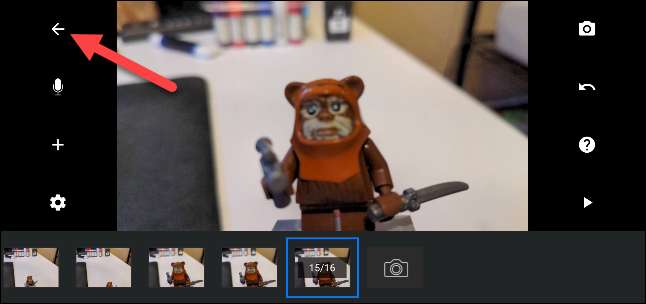
Vi kan nu exportera videon och dela den. Tryck och håll din projektfil.
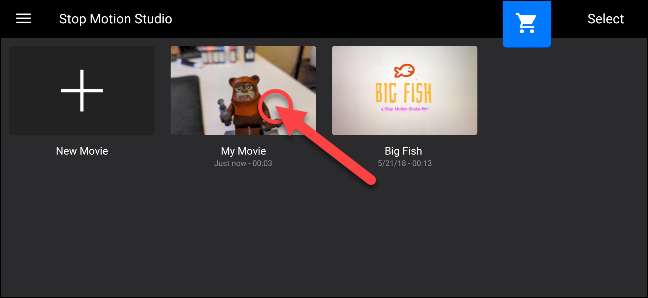
Tryck på spelikonen för att få en förhandsgranskning av hur den slutliga videon kommer att se ut. Om du är nöjd med det, tryck på ikonen Dela.
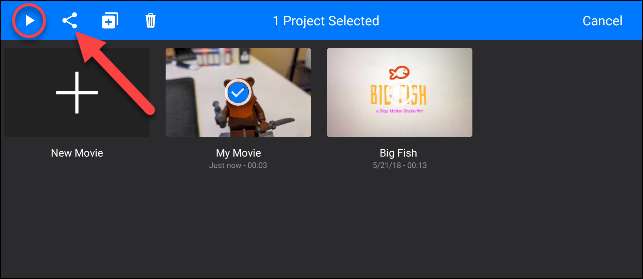
Välj "Exportera film" för att ladda ner filen eller dela den med en annan app. Du kan också välja att exportera det som en "animerad gif".
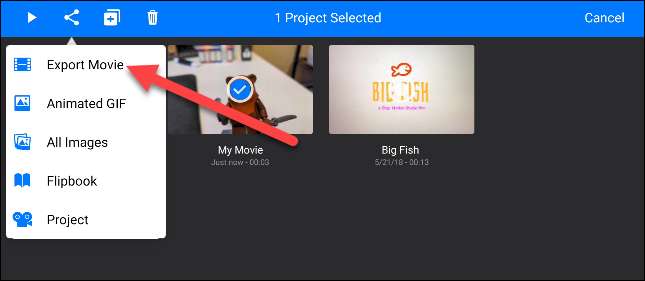
På menyn Dela, välj "Spara som" eller välj en app.
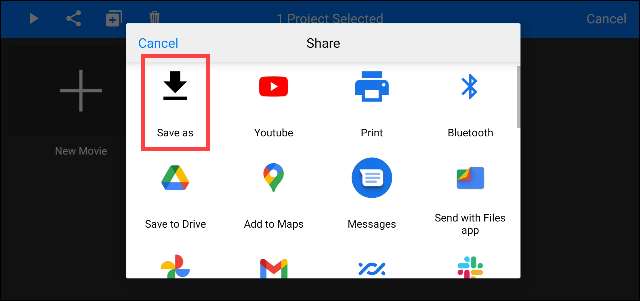
Videon kommer nu att sparas på din enhet. Här är en super snabb video jag gjorde.
Grattis, du är nu en stop-motion direktör. Kanske skapar du nästa stora semesterklassiker!







